
ConoHa WING で2つ目のブログを作りたいです。
作り方を教えてください。
上記のような、質問にお答えします。
📝この記事を書いた人
✔ 記事執筆数40本
✔ 応用情報技術者
✔ プロフィール / Twitter
✓この記事の内容
ConoHa WING で2つ目のブログを作る手順を画像つきで解説します
ConoHa WING で2つ目のブログを作る方法
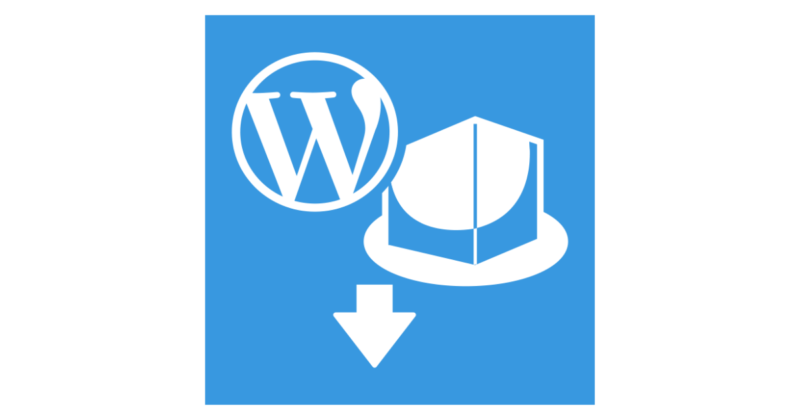
ブログをはじめて数か月。そろそろ2つ目のブログを作りたいと思っていませんか?
2つ目のブログを作るために、追加でレンタルサーバー代を払う必要はありません。
また、ご利用しているレンタルサーバーがConoHa WING の場合、2つ目のブログサイトを5分で作れる可能性があります。
なぜならConoHa WING 契約の際に、2つ目のドメインを取得している可能性があるからです。
ドメインの取得ができていれば、簡単に2つ目のブログを立ち上げることができます。
実際にブログ開設2か月目の僕でも、5分で2つ目のブログを立ち上げることができました。
この記事ではConoHa WING で2つ目のブログを作る方法をお伝えします。
この記事を読むと、2つ目のドメインでブログサイトを作る手順を知ることができます。
手順は以下の通りです。
① ConoHa WING にログイン
② ワードプレスのインストール
③ SSL有効化

それでは設定していきましょう
ConoHa WING で2つ目のブログを作る手順
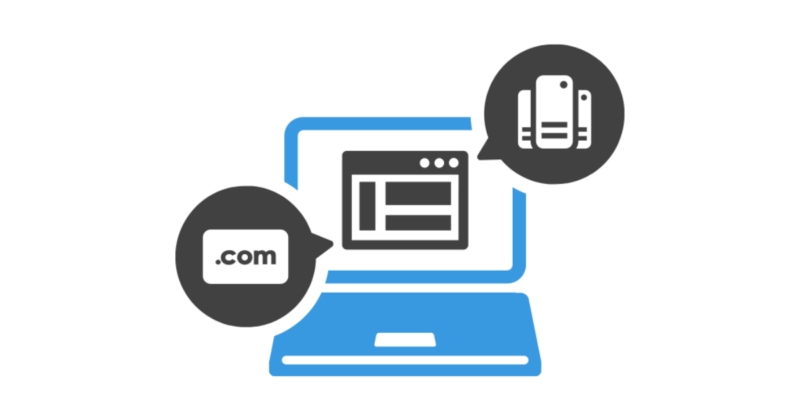
2つ目のブログを作る前提条件
2つ目のブログサイトを作るためには、2つ目のドメインが必要です。

ドメインって何ですか?
✓ ドメインとは?
インターネット上の住所です。
(例)
・グーグル → google.com
・アマゾン → amazon.com
ドメイン = インターネット上の住所があることで、目的のサイトにたどり着くことができます。
「WINGパック」で契約していると、無料で2つ目のドメインを利用できます。
ConoHA WINGの詳細はこちらから。
2つ目のドメインを持っていない場合は、取得しましょう。ドメイン取得は「お名前.com」や「Xserverドメイン」が有名です。
ConoHa WING にログインしよう
ConoHa WING ![]() にログインします。
にログインします。

「メールアドレス」「パスワード」を入力し、「ログイン」ボタンをクリックします。
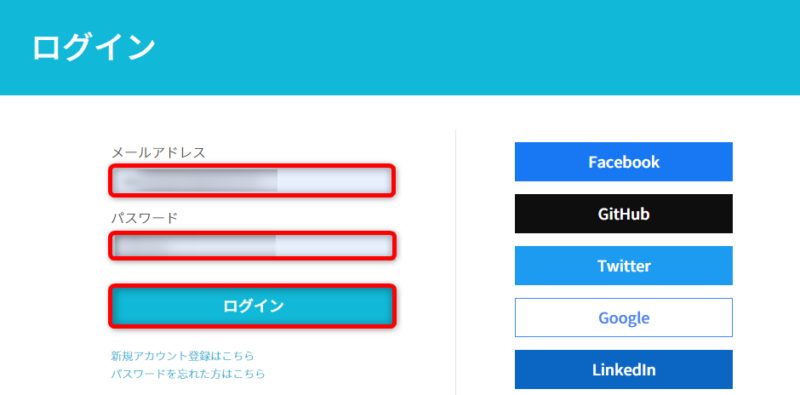
サイトを切り替えよう
①「サイト管理」をクリックします。
②「切り替え」をクリックします。
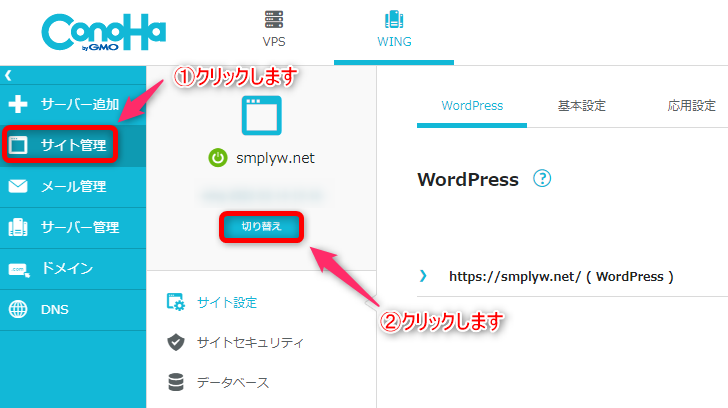
ブログをはじめたいドメイン名の「切り替え」をクリックします。

ワードプレスをインストールしよう
①ドメインが切り替わったことを確認します。
②「+ WordPress」をクリックします。
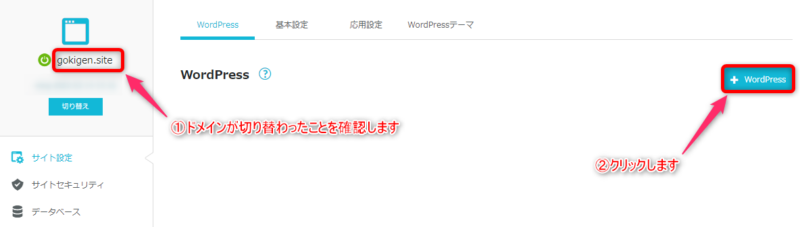
以下の項目を入力し、「保存」をクリックします。
・サイト名
・メールアドレス
・ユーザー名
・パスワード
・データベースのパスワード
「wwwあり・なし」はお好みでOKです。
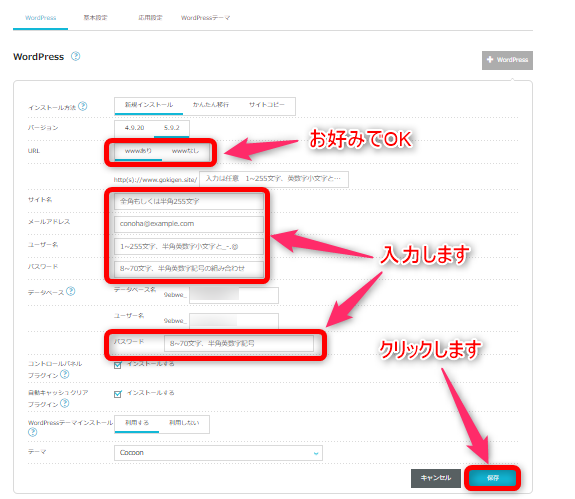
画面左下に「成功しました」と表示されます。

ステータスが「稼働中」となっていることを確認します。
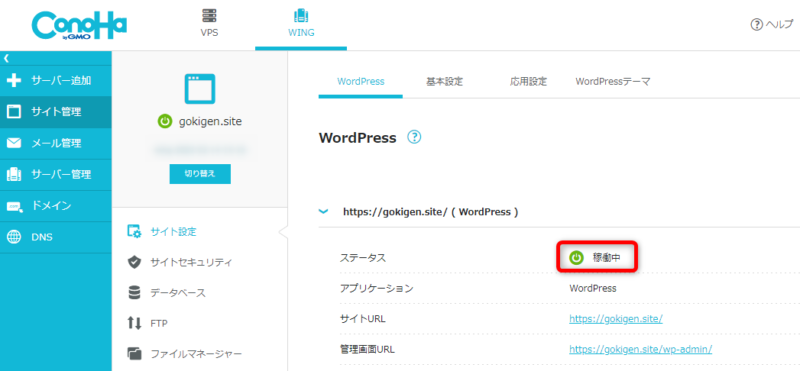
ワードプレスのインストールが完了しました。
SSLを有効化しよう
次にSSLを有効にします。

SSLって何ですか?
✓ SSLとは?
SSLは(Secure Sockets Layer)の頭文字を取った言葉です。
サイトと読者間の通信を暗号化します。
SSLを有効化しないと、入力した名前や住所、パスワードなどが第三者に盗まれる可能性があります。ブログサイトを安心して見てもらうためにも、SSL化は必須です。
「SSL有効化」をクリックします。
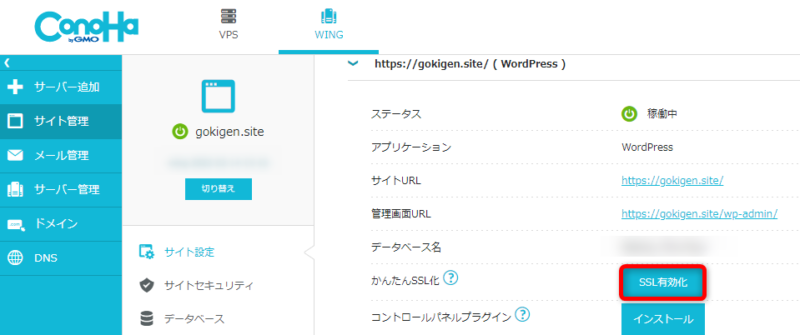
画面左下に「成功しました。」と表示されれば完了です。

2つ目のサイトにアクセスしてみよう
「サイトURL」をクリックします。
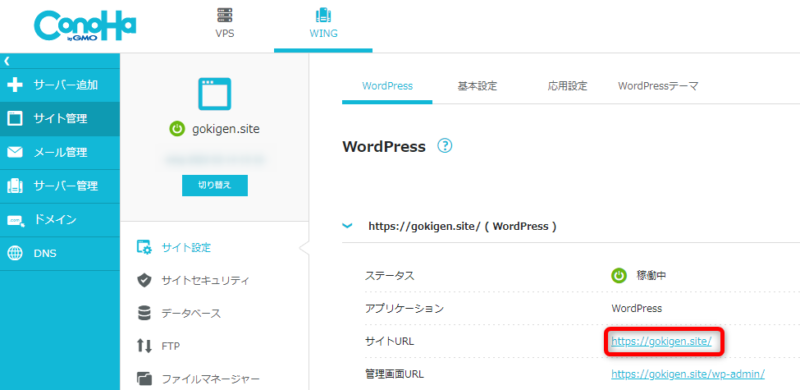
2つ目のサイトを確認することができました。
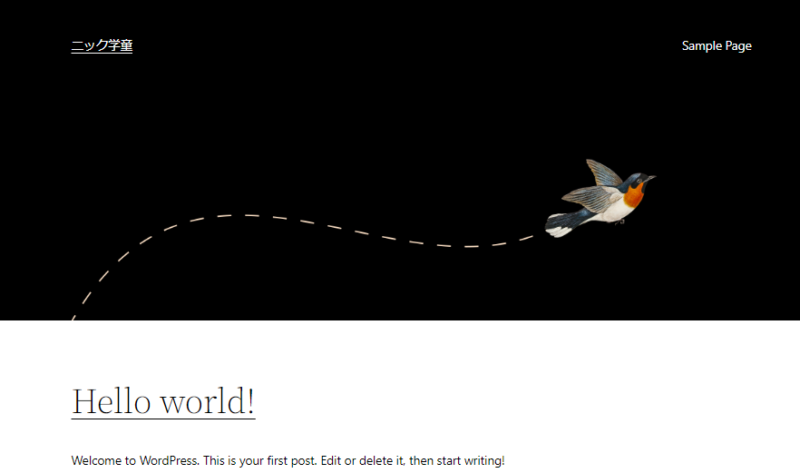
まとめ:ConoHa WING で2つ目のブログを作る方法
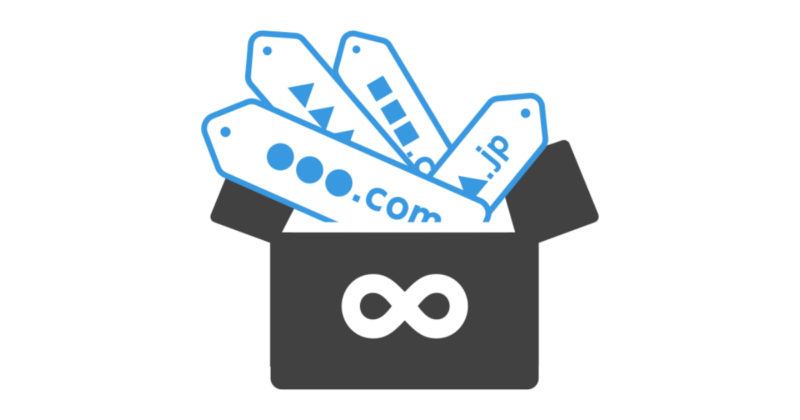
ドメインの取得さえできていれば、ConoHa WING で簡単に2つ目のブログサイトを立ち上げることができました。
PCが苦手な方にも、ConoHa WING はおすすめです。
ドメインを取得したい場合
2つ目のドメインが取得できていない場合は、ドメインを取得しましょう。
ドメイン取得の際には、ドメイン名をよく考えましょう。ドメイン名は、取得後の変更ができません。
最後にこの記事のまとめです。

僕はよく考えずにドメイン名を決めてしまいました…
ConoHa WING 契約の際に独自ドメインを作ったけれど、別のドメイン名が欲しい場合も、新たにドメインを取得しましょう。
新たにドメインを取得する場合は「お名前.com」や「Xserverドメイン」がおすすめです。なぜなら、安いからです。
「お名前.com」では、検索に有利な中古ドメインも取り扱っていますので、興味のある方はご覧ください。
Xserverドメインでは、「.com」「.net」も1円~取得可能です。
最後までご覧いただきまして、どうもありがとうございました。
追伸:
2つ目のサイトを作る際に、WordPressのテーマを変更しませんか?
テーマを導入するなら、サイトを作るタイミングが最適です。
なぜなら、記事の修正にかかる時間がゼロだから
記事を書いてからテーマを移行すると、装飾の手直しなどに時間がかかります。
最初からテーマを導入していれば、必要のない時間です。
あなたの大切な時間を無駄にしないために、気になるテーマがある場合は充分に検討してください。
あとからテーマを移行するのは大変です。
実際に僕は2つ目のブログで、SWELLを導入しました。
SWELLを購入した理由を知りたい方は、こちらの記事をご覧ください。
》Cocoon推しの僕が有料テーマSWELLを購入した理由2つ
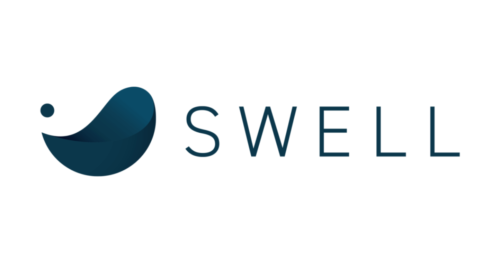
SWELLはブログを書いている人へのおもてなしが行き届いているテーマで、感動の使い心地
ブログがより快適に、楽しくなるのでおすすめです。
あなたの貴重な時間をブログに費やすのであれば、時代の最先端を走る有料テーマを使って、圧倒的に心地よい時間にしませんか?
少しでも気になっていただけましたら、まずインパクトがあるデモサイトをみてください。
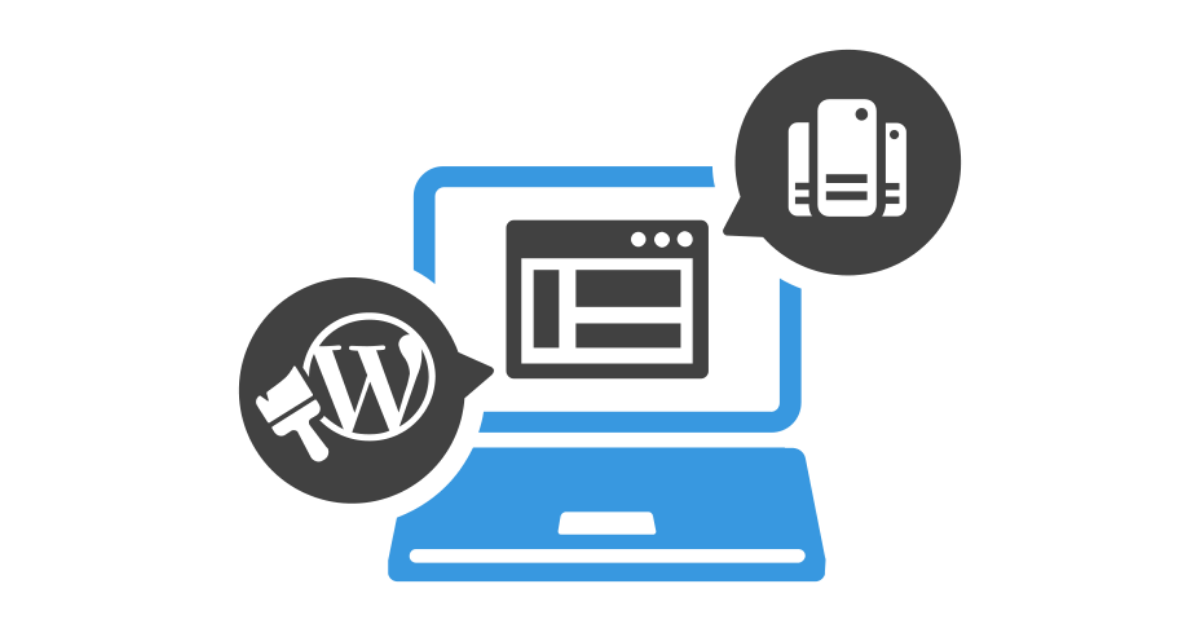

コメント